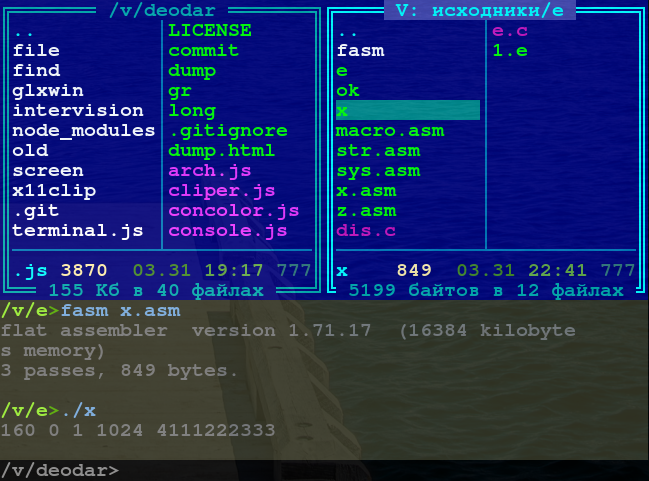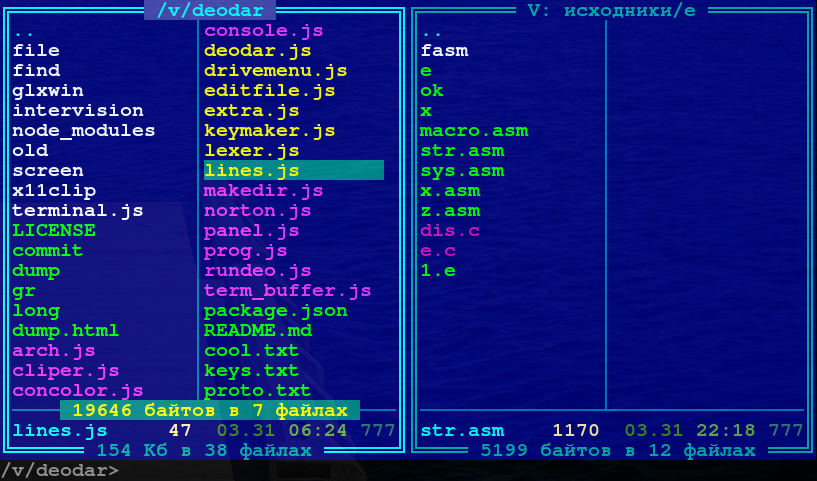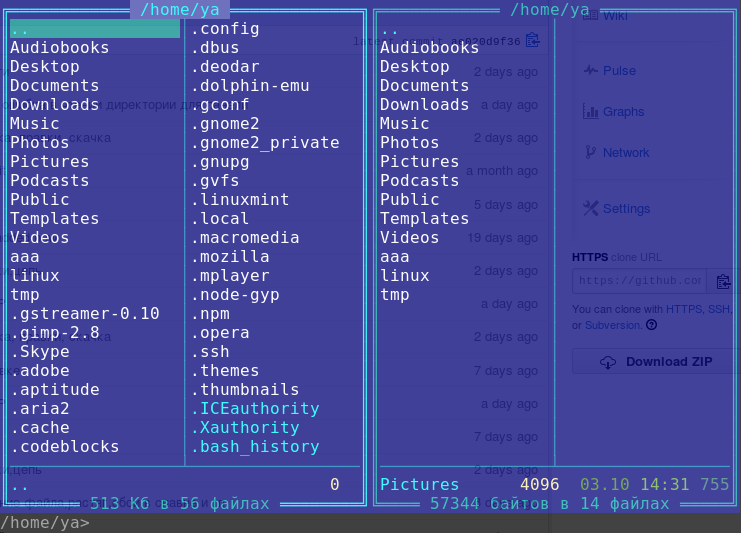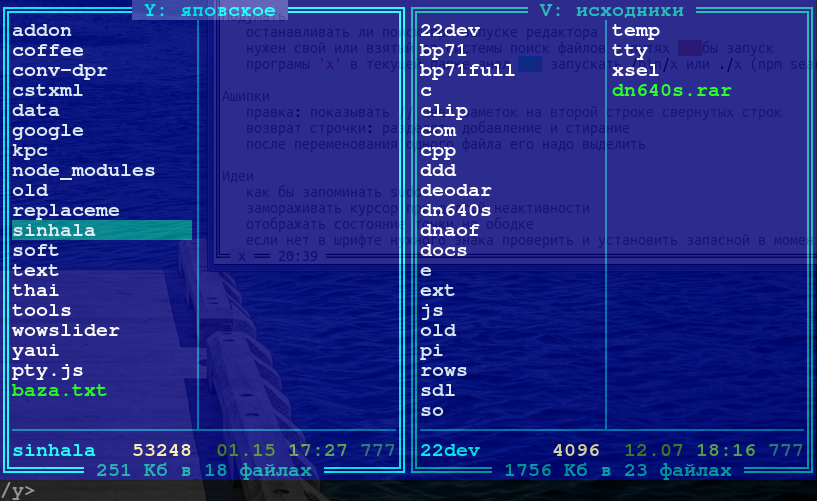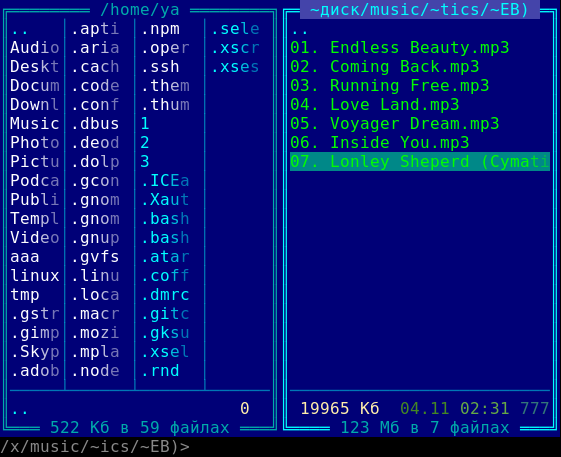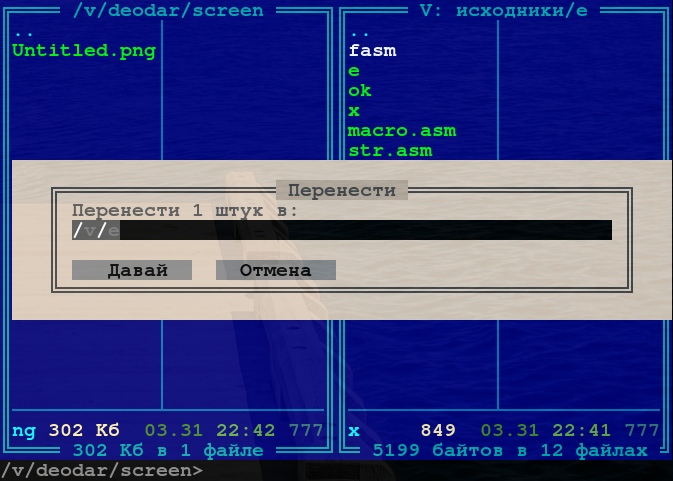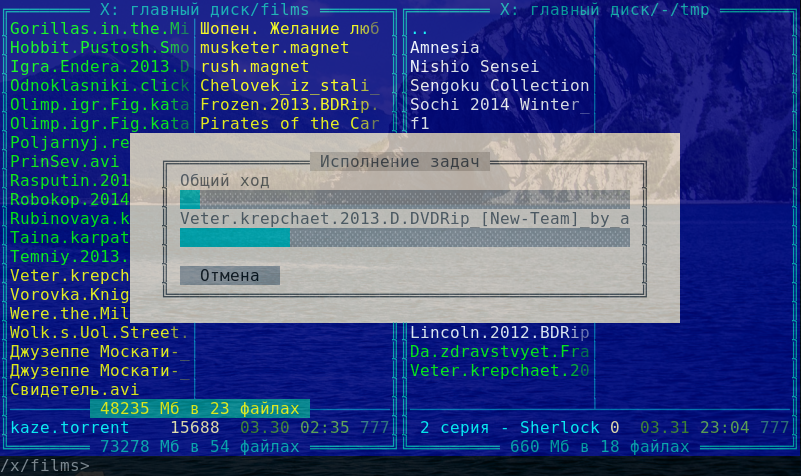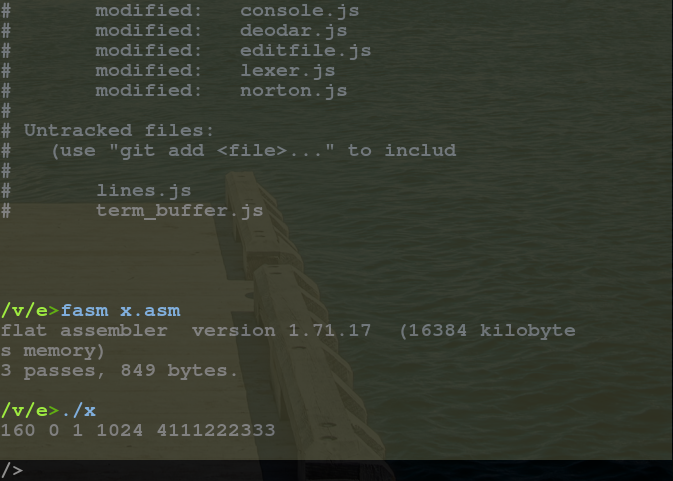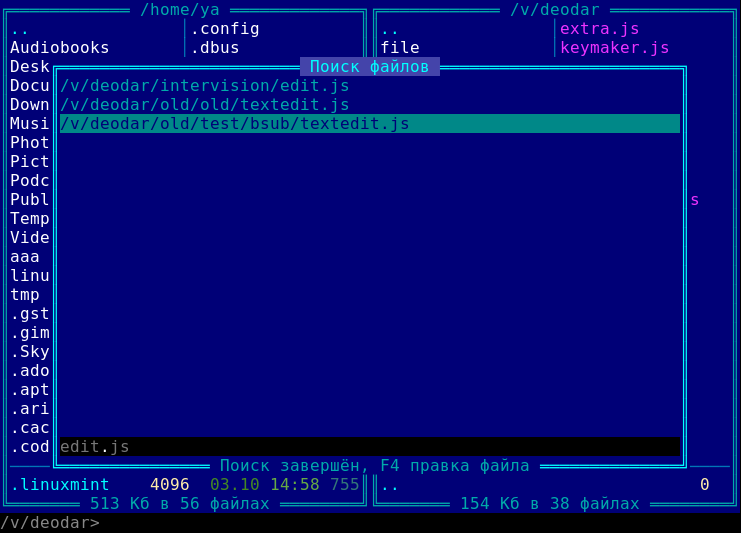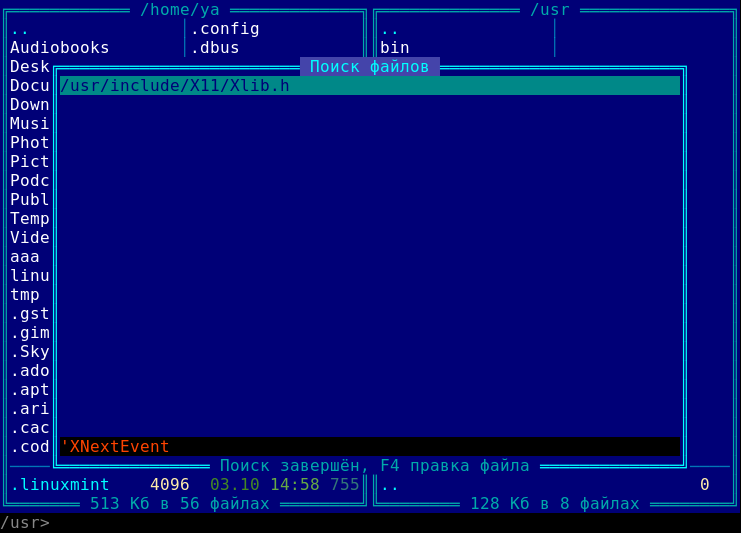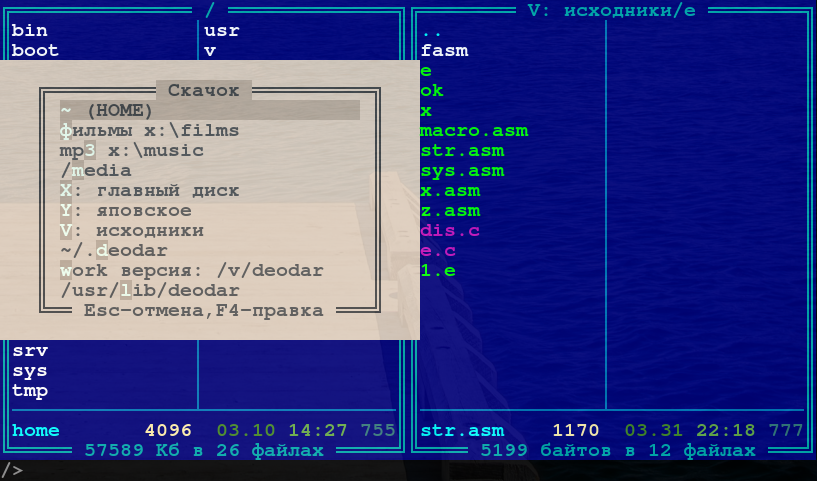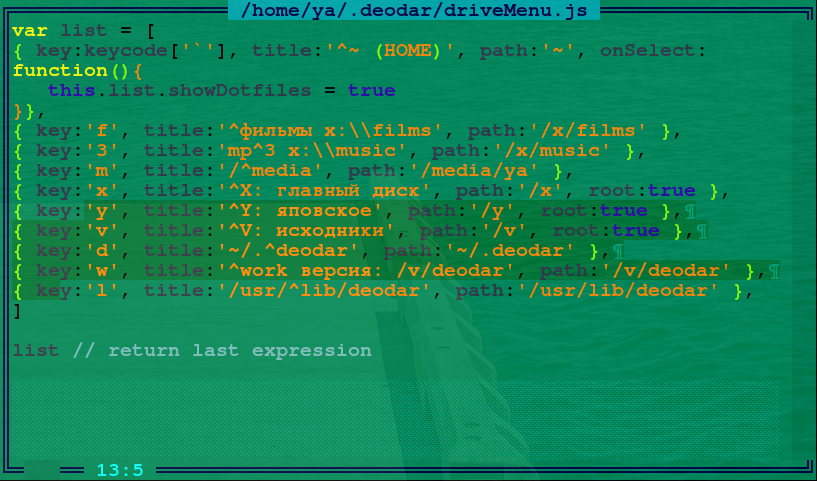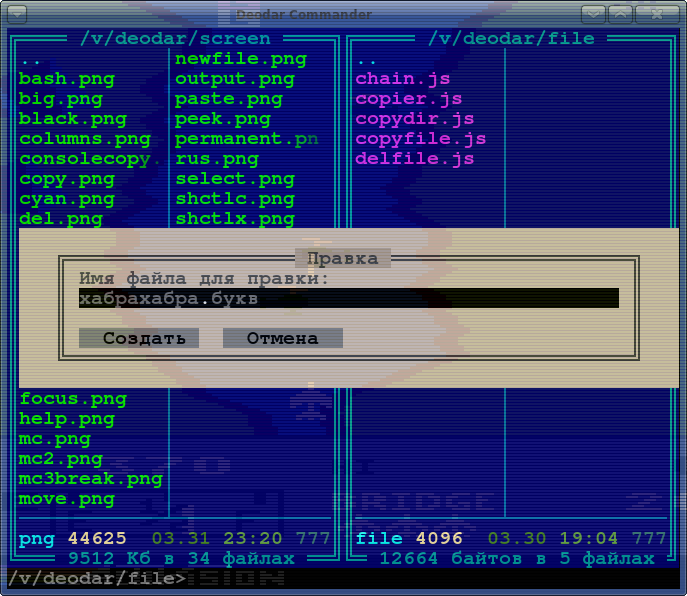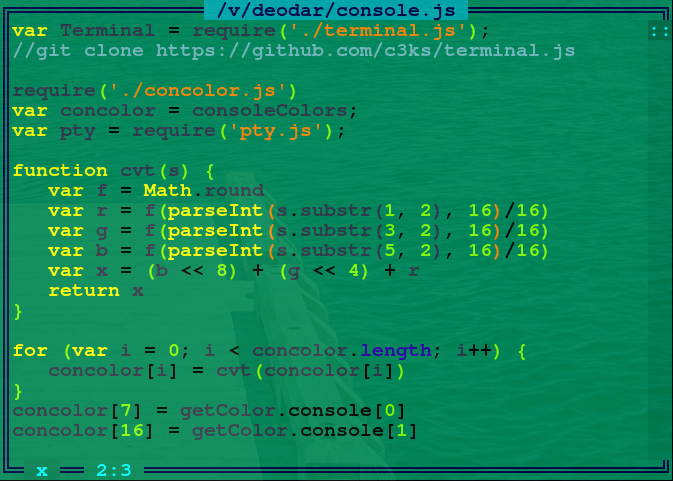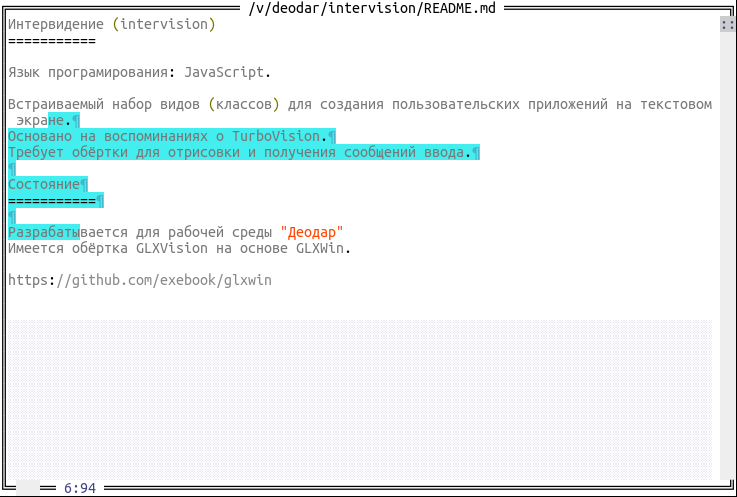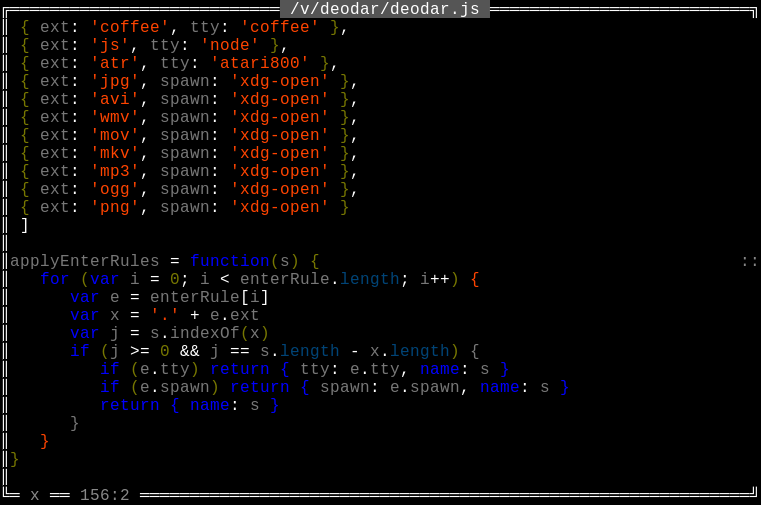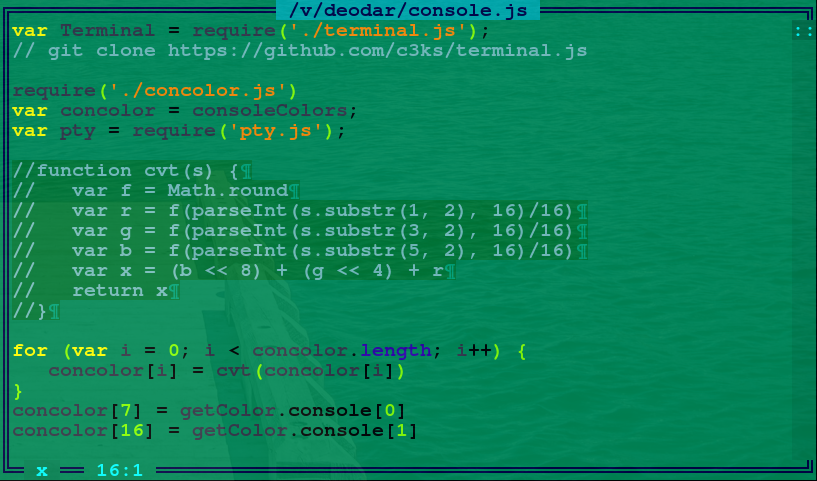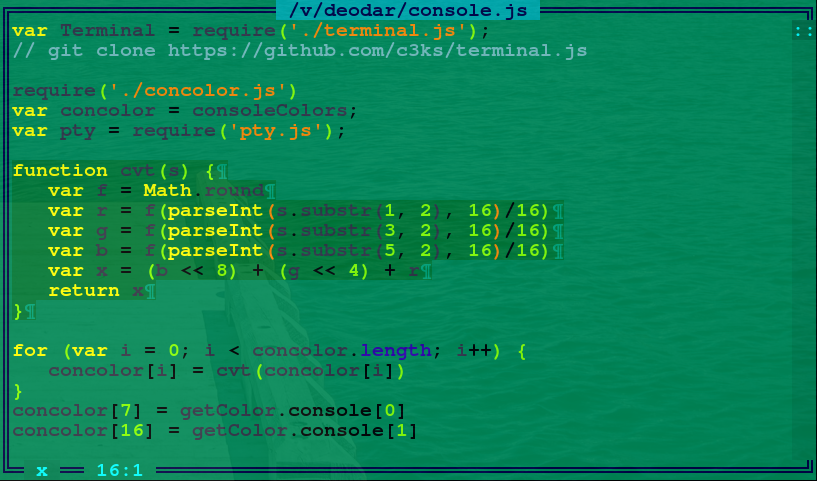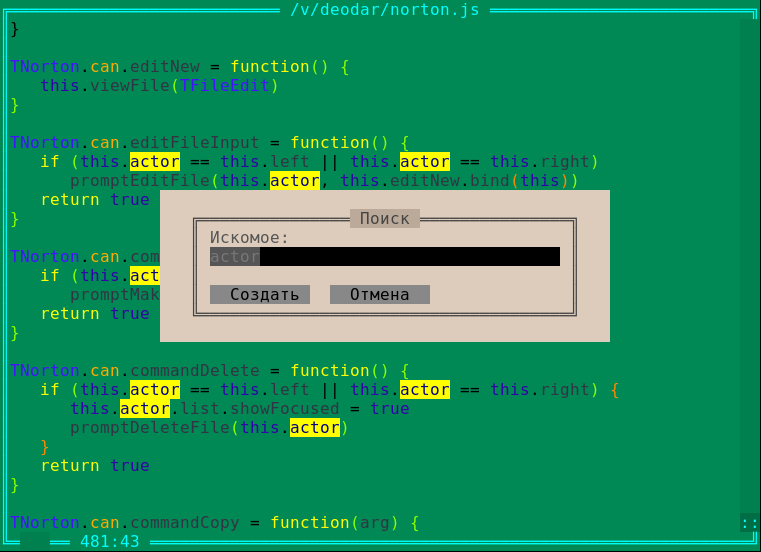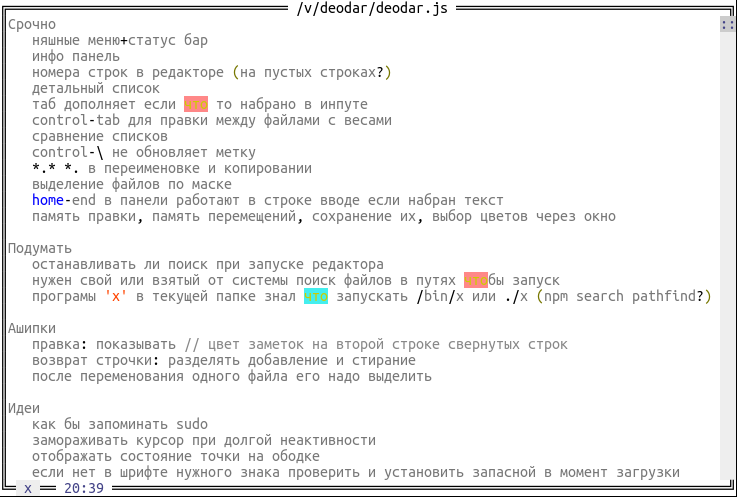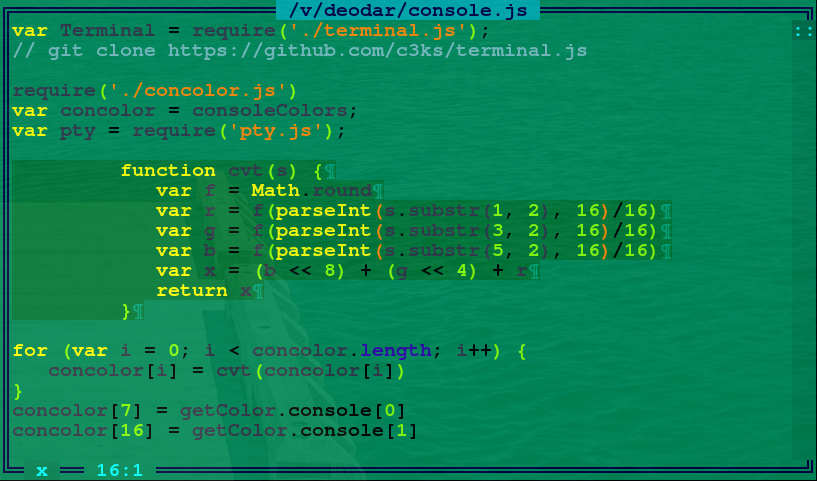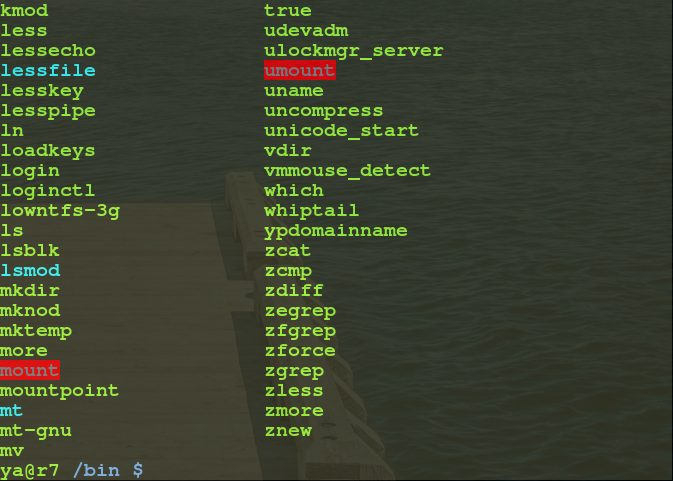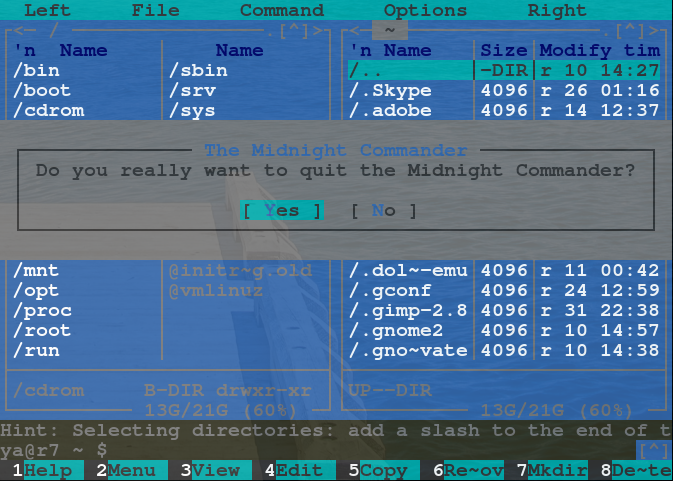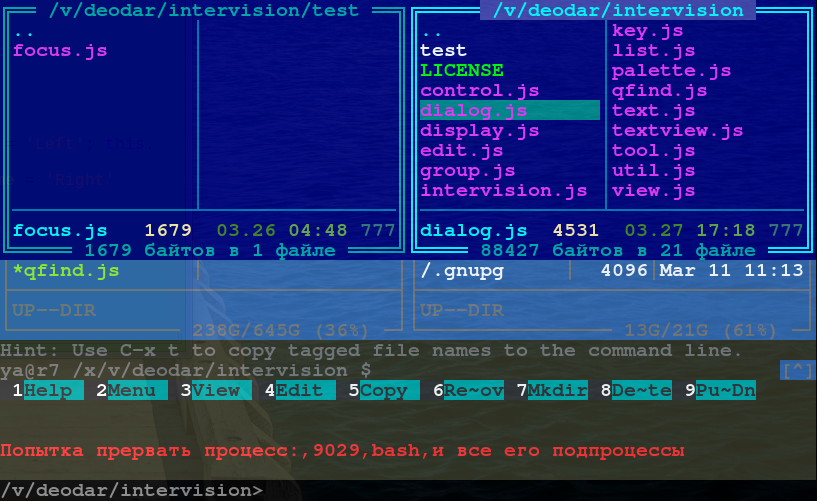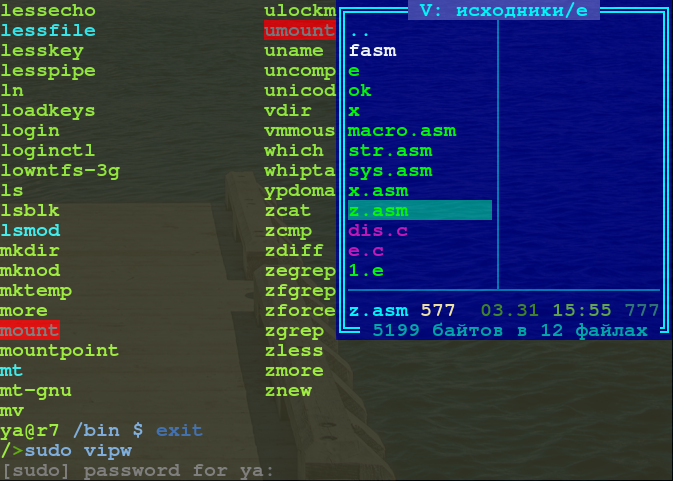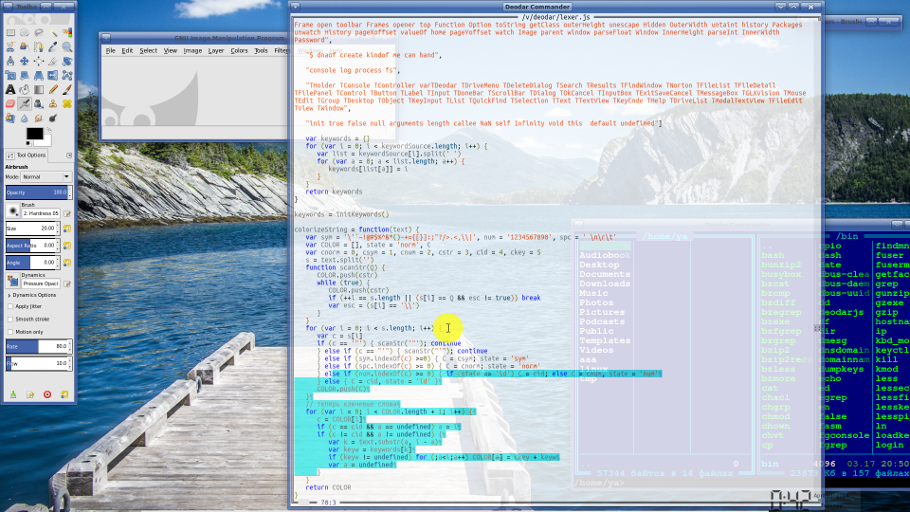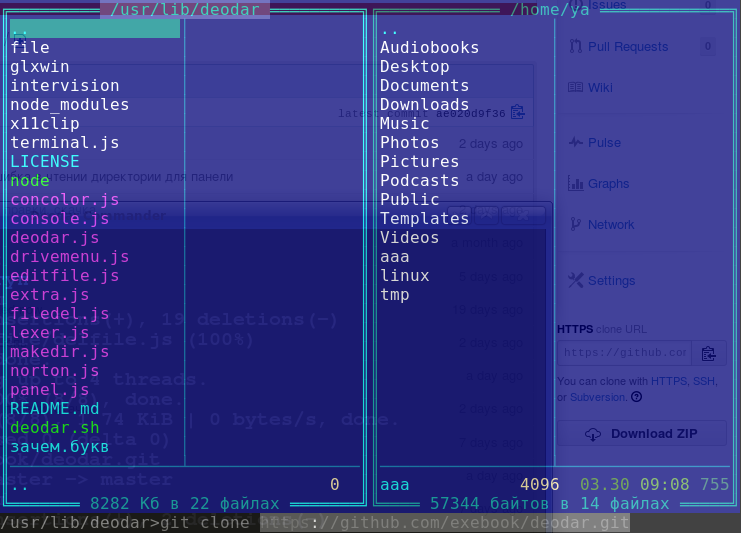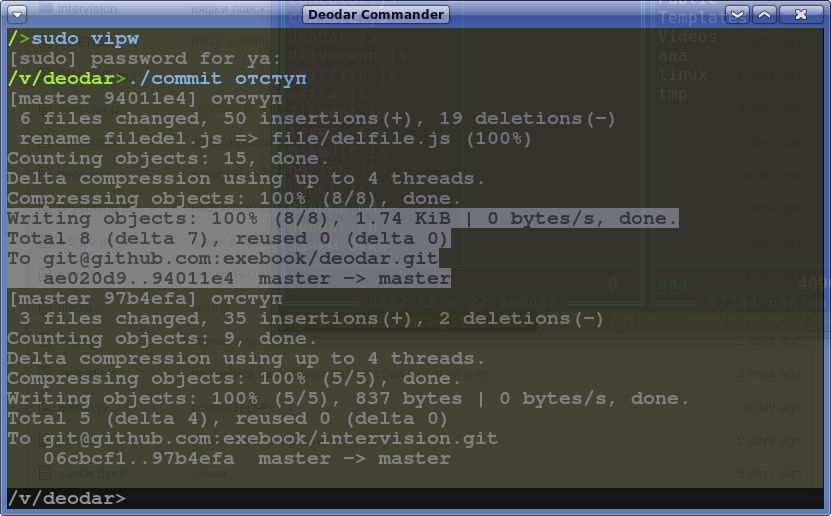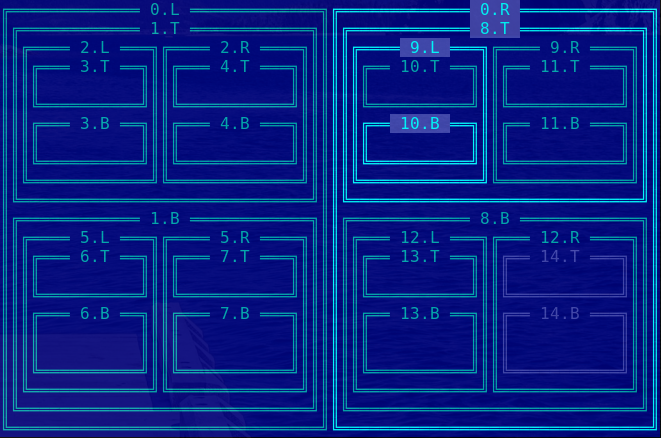http://habrahabr.ru/post/218073/
Это Norton Commander? Это Volkov Commander? Это Dos Navigator? Это Far Manager?
Нет, это «Деодар» — новая рабочая среда для Линукс.
Деодар хостится на GitHub, основан на Node.js, написан на JavaScript плюс немного C++.
Распространяется по антилицензии Unlicense.org. Безвозмездно, то есть даром.
В данной статье на большом количестве картинок и малом количестве пояснений вы можете ознакомится с тем, что уже есть.
Да, «Деодар» — это такое дерево, Cedrus Deodara растёт высоко в горах, очень красивое.
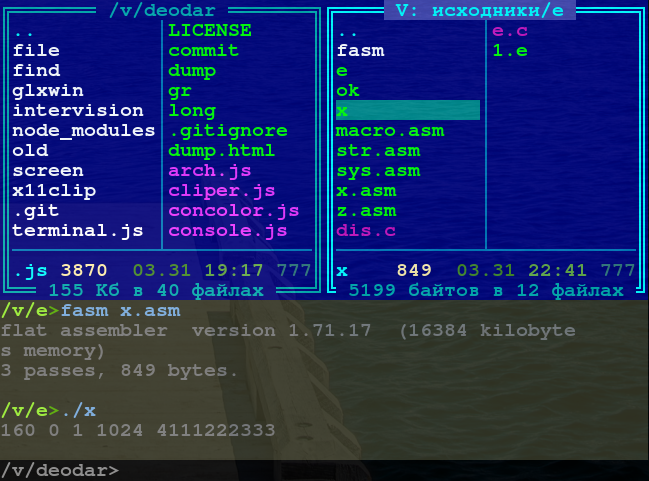
Панели
Русский язык, быстрый поиск в панели.

Жёлтенький — значит выделение, говорят детям и подросткам уже не одно десятилетие. Обратите внимание и на подсветку файлов некоторых видов.
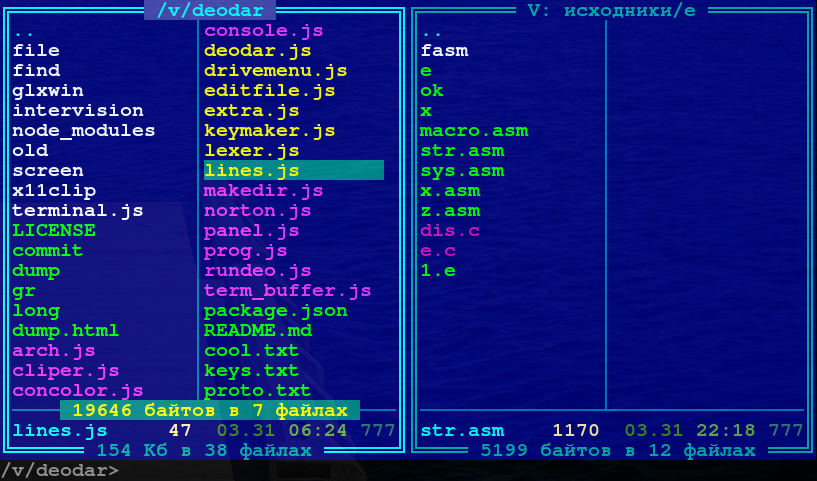
В Линуксе есть такое важное понятие как dotfiles. Их отображение в панели переключается нажатием
Control-точка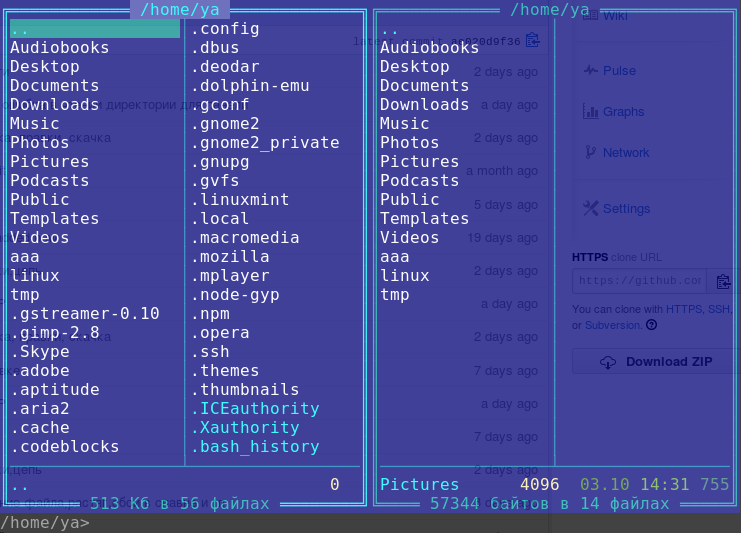
Виртуальный корень. Обычно выход наверх, в предыдущий или родительский каталог отображается двумя точками в верху списка, в данном случае вы не видите этих двух точек, потому что панели Деодара имеют такую способность — считать некоторые каталоги как бы дисками, это для тех, кто хочет сосредоточится на работе в данном каталоге. (Или просто привык)
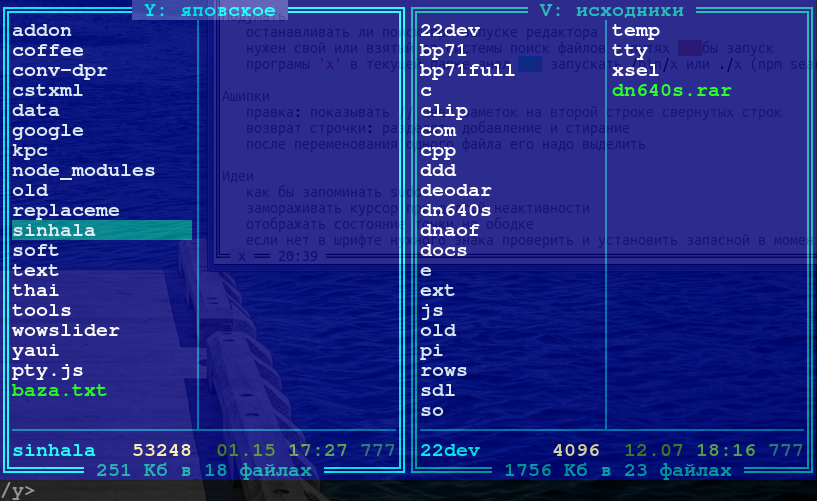
Количество столбцов можно увеличить или уменьшить нажимая
Control-1 и
Control-2.
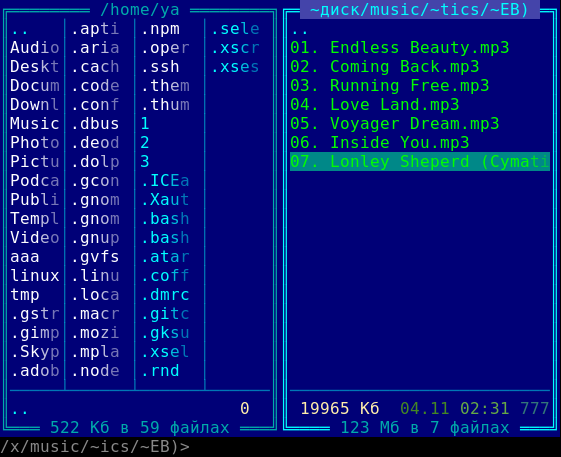
Файлы
Диалог начала переноса файлов
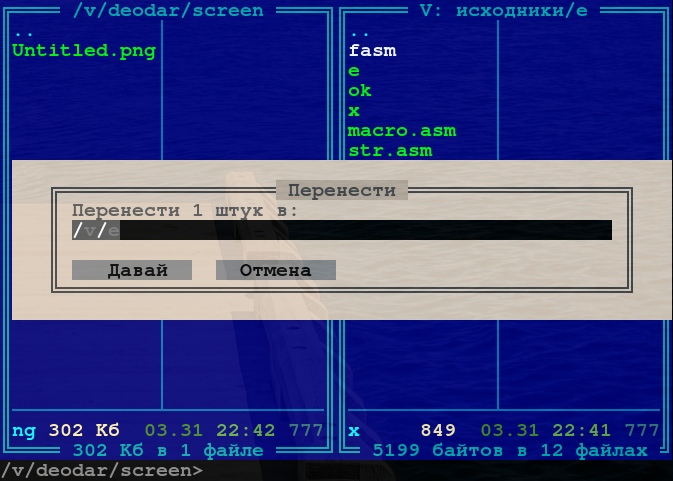
Копируются файлы. Есть анимация хода выполнения. Пока-что настроек при копировании нет, все файлы заменяют те, что уже есть с таким же именем, все подкаталоги копируются.
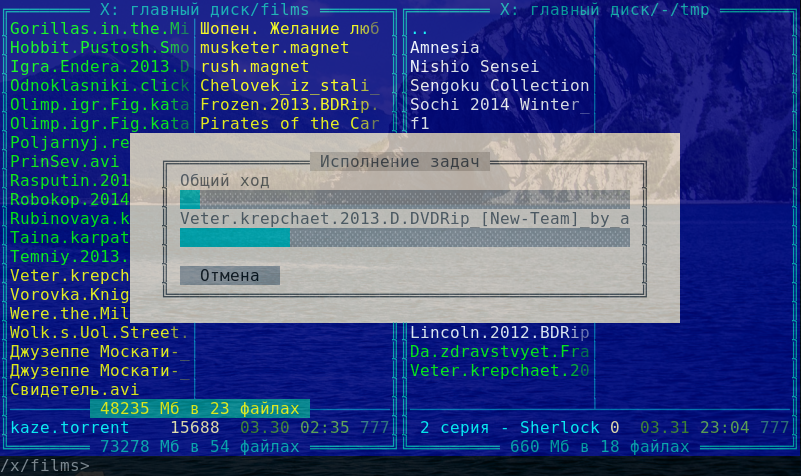
Удаление файлов и папок.

Прочее
Имеется простое руководство. Но вы узнаете больше горячих клавиш заглянув в
norton.js и
edit.js
Окно вывода, отображает результат исполнения комманд. На время исполнения комманд строка ввода комманд прячется. Зато само окно вывода это полноценная консоль Линукс совместимая с
xterm.
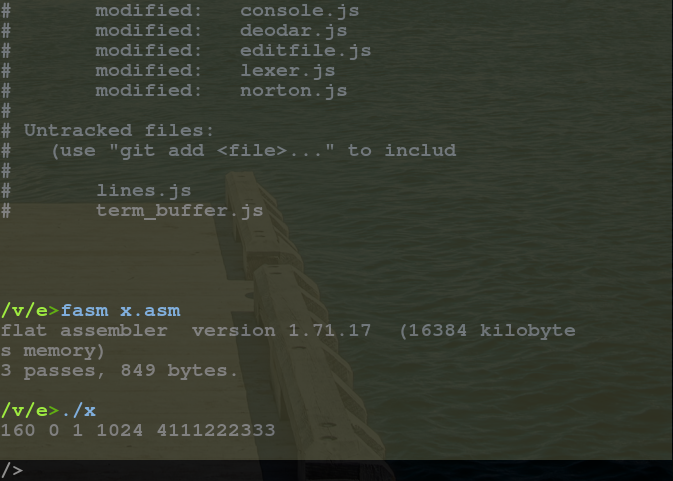
Имеется поиск файлов по вхождению подстроки в название.
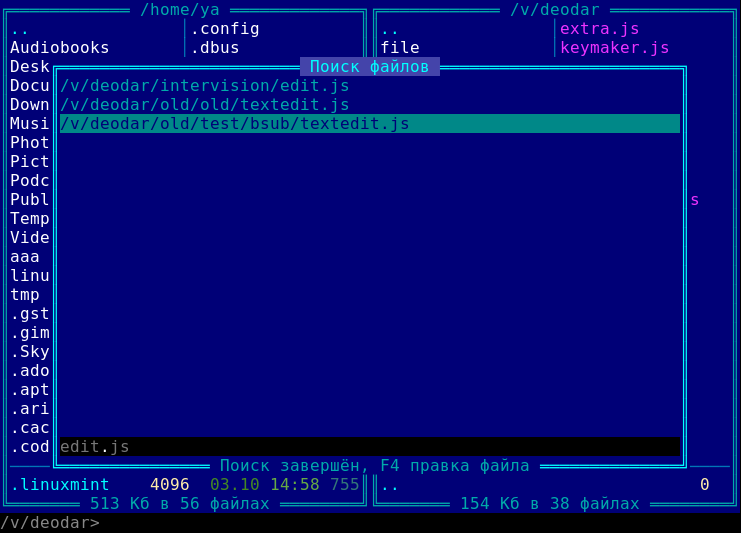
Поиск в содержимом файлов по вхождению подстроки. Найденый файл можно сразу редактировать нажатием
F4.
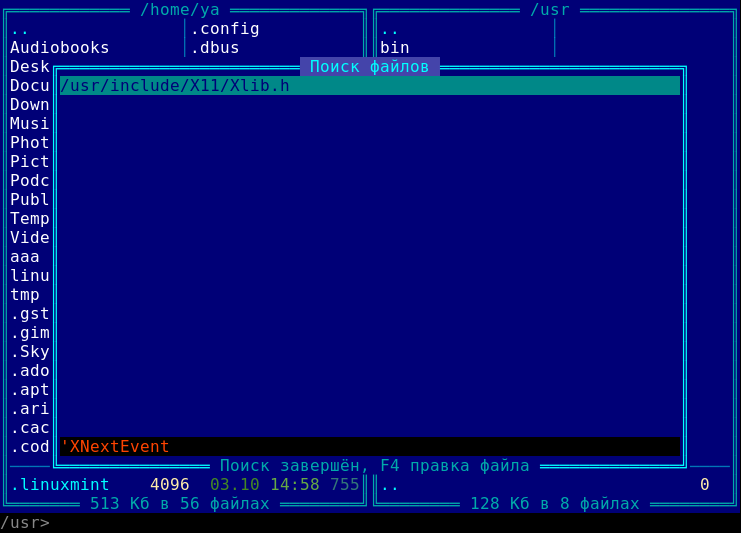
Скачок, исторически называвшийся Drive Menu. Меню дисков.
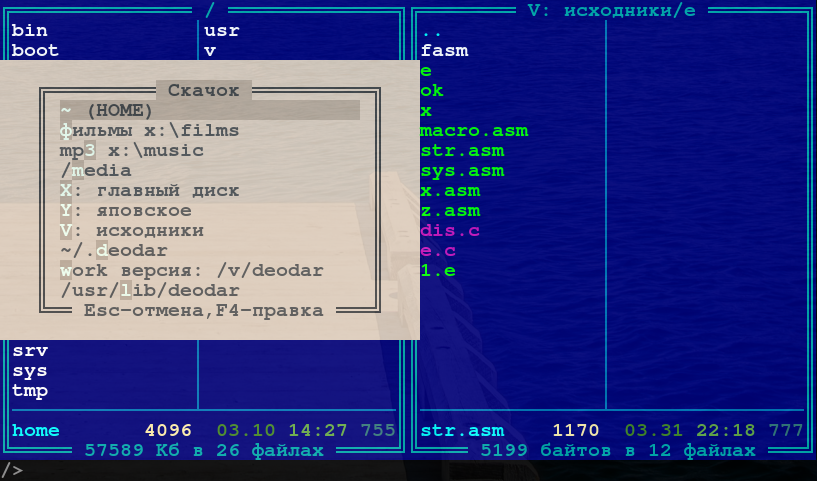
Но дисков в Линуксе нет, зато есть inodes, точки монтирования и прочая, поэтому привычная функция названа самым общим названием «Скачок». Я взял на себя смелость и сменил привычные горячие клавиши для вызова этого окошка, издревле это были
Alt-F1 и
Alt-F2, в Деодаре, они были заменены на просто
F1 и
F2. Такой радикальный шаг объясняется тем, что эта возможность используется очень часто.
Правка скачка. Список того куда можно «скакнуть» настраивается самим пользователем, это обычный JavaScript, даже не JSON, то есть можно не просто ввести направление, а написать функцию выполняющую любые действия, например монтирующую диск перед скачком.
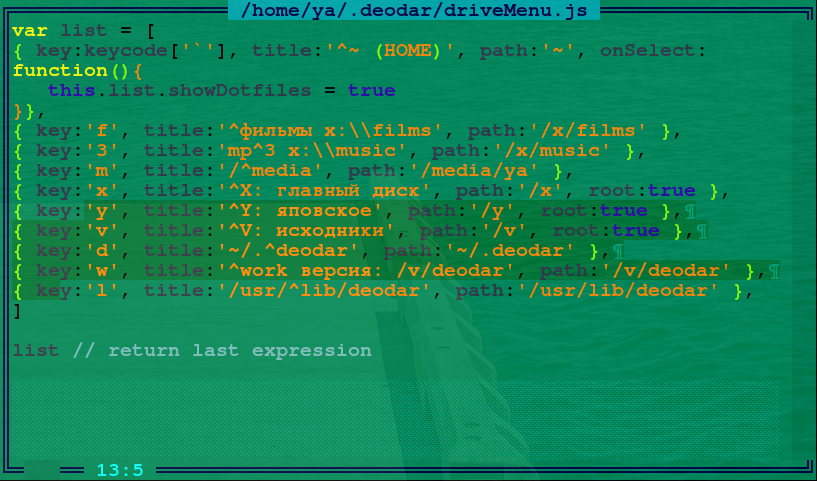
Правка (редактор)
Правка нового файла начинается нажатием Shift-F4
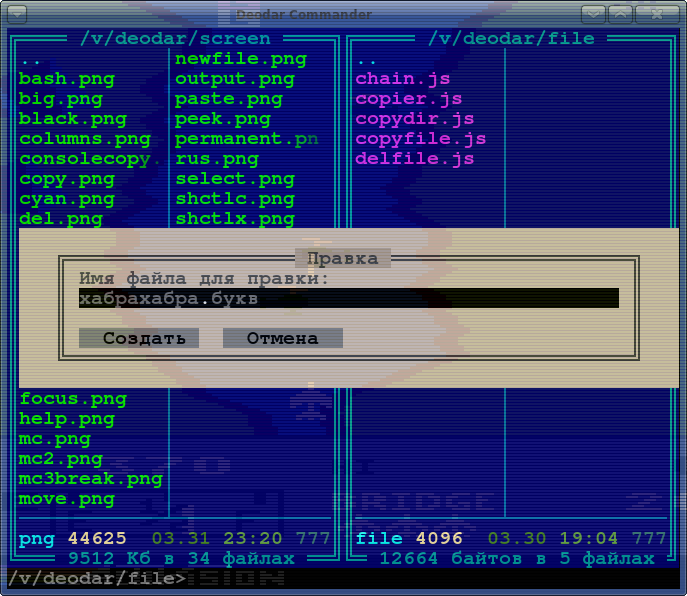
Правка исходного кода на
JavaScript.
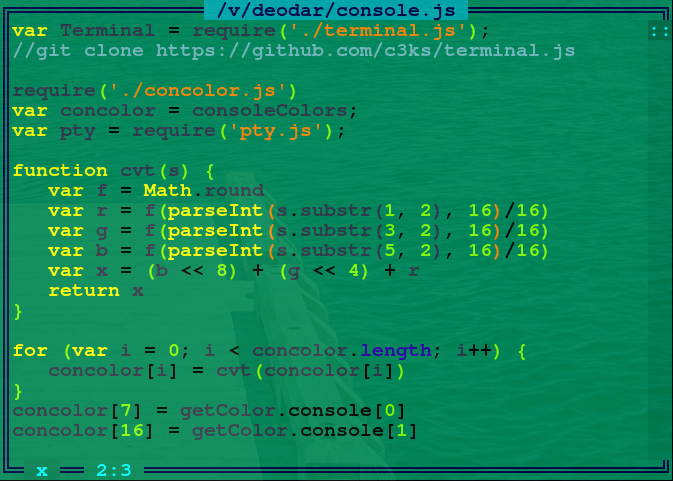
Белая подсветка.
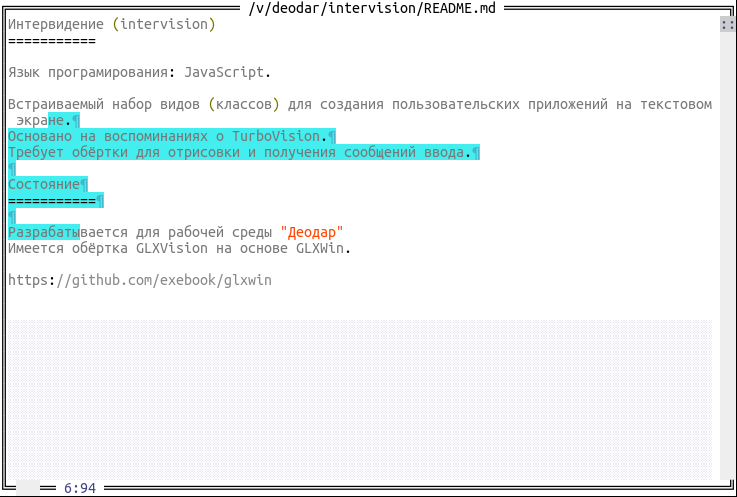
Чёрная стилистика редактора
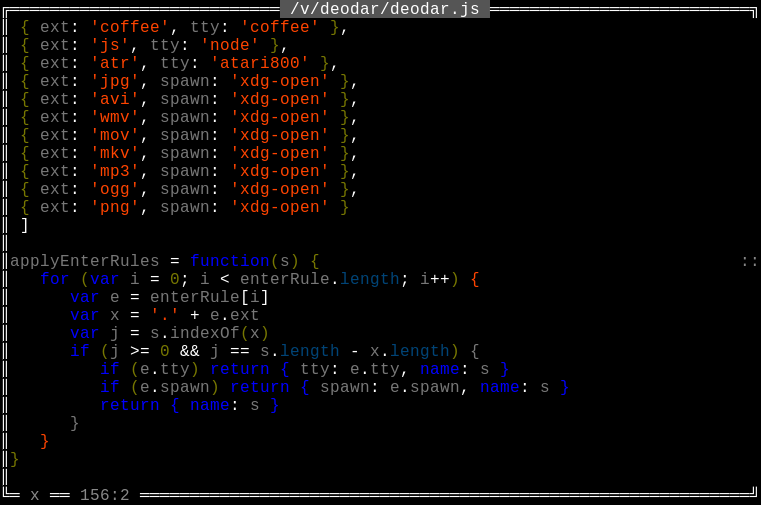
Синезелёная расцветка и текст в редакторе

Shift-Control-C помечает выделенные стоки, как однострочные заметки (комментарии).
Shift-Control-X выполняет обратное действие.
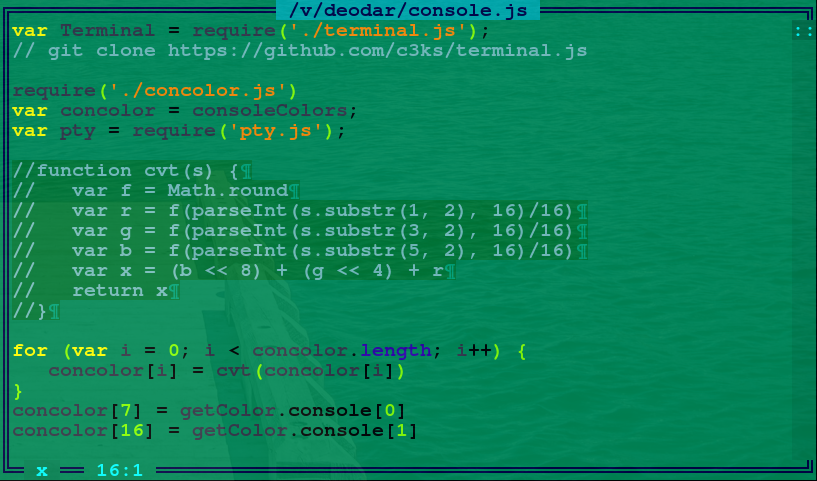
После нажатия Shift-Control-X
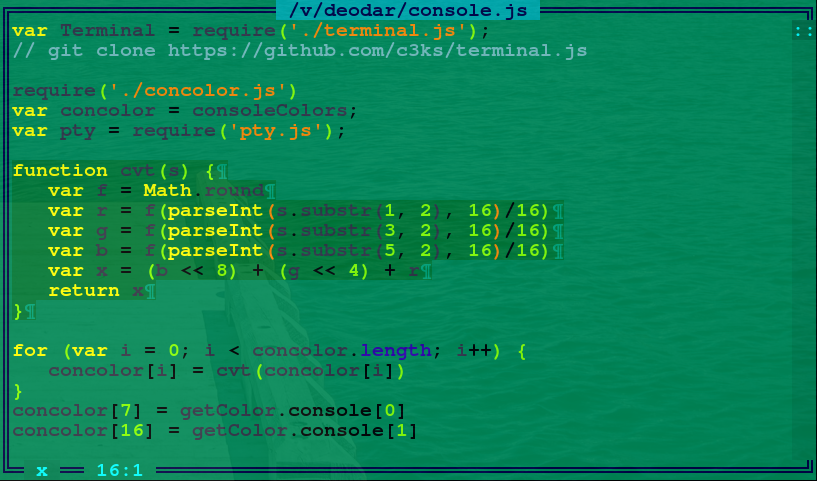
Поиск в правке. Обратите внимание, что выделеный текст сразу помечается по всему экрану, можно, например выделить имя переменной и сразу увидеть, где и сколько раз она встречается.
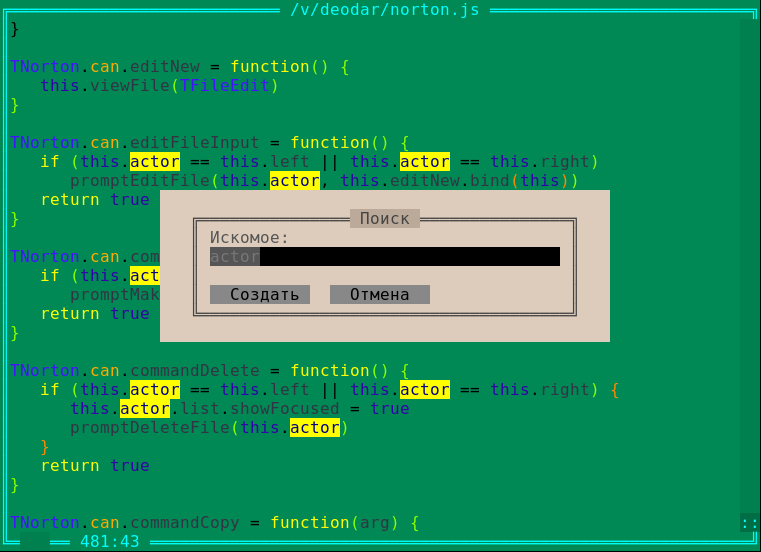
Постоянные метки, если нажать Control-M то выделеный текст становится постоянной меткой, можно и просматривать и редактировать, а метка будет везде подсвечена. Погасить можно нажатием тех же клавиш.
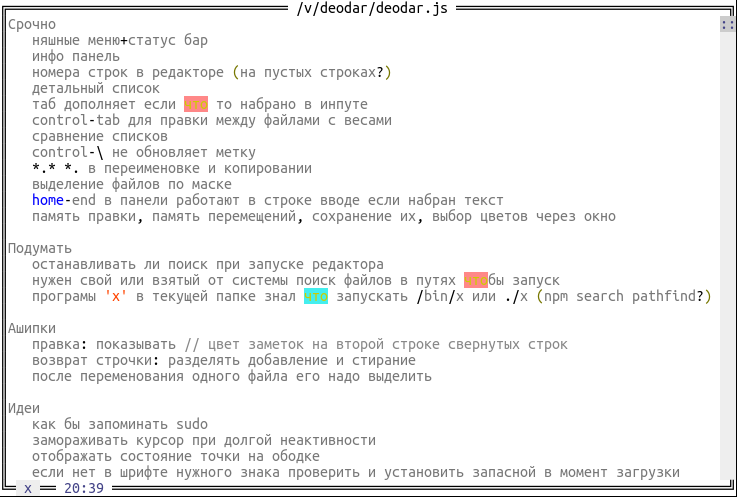
Таб в правке добавляет отступ к выделеному тексту,
шифт-таб произведёт обратное действие.
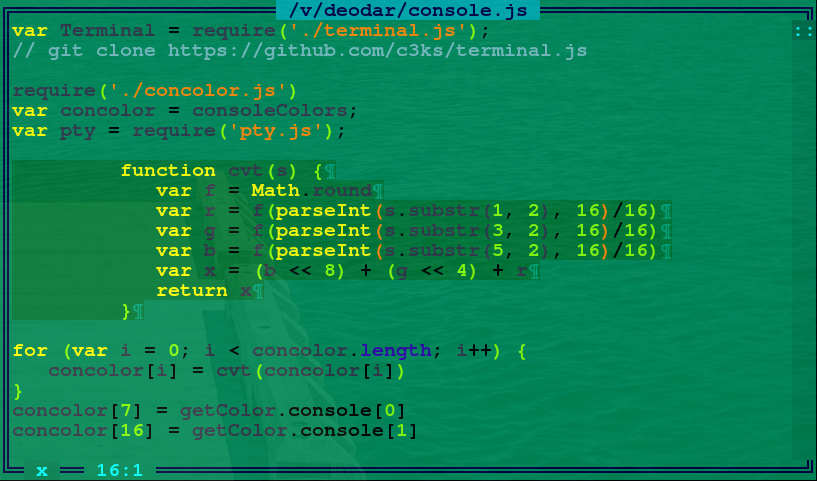
Терминал
Хотя задача Деодара во ряде важных функций заменить консоль, для работы в Линуксе стандартный терминал незаменим. Поэтому вы видите
bash запущеный в Деодаре. Можно нажать
Control-O и переключаться между
bash и панелями, в панелях можно править какой-нибуть файл, например.
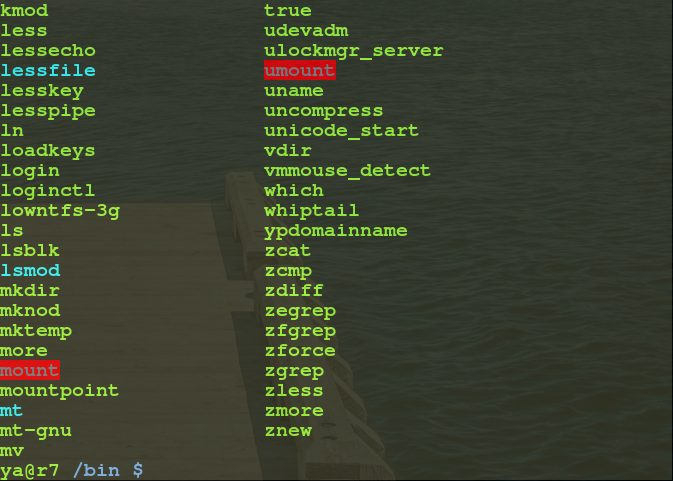
Можно в том числе запустить ncurses приложение, например Midnight Commander
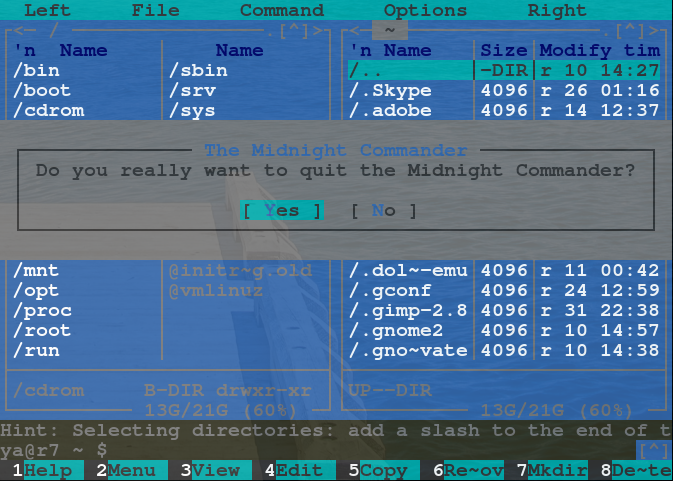
Тут видно как соединены в единое целое панели и окно вывода. Это важнейшая способность Деодара, идейно наследуется от ещё от самого «Нортона» — системная консоль плотно и удобно интегрирована с остальными функциями.

Запущеное в консоли приложение можно остановить нажав
Control-C. Чтобы запустить приложение в фоновом режиме к его имени следует добавить амперсанд.
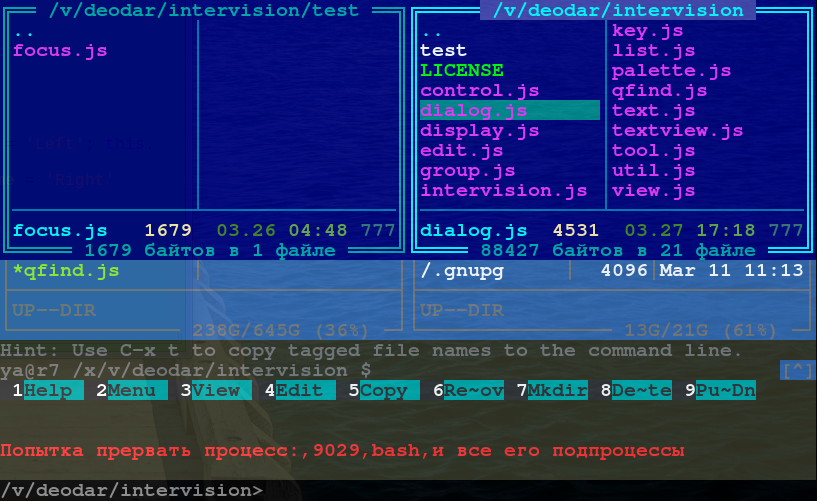
Пример запуска sudo, можно оставить одну панель, очевидно, что терминал поддерживает цвета.
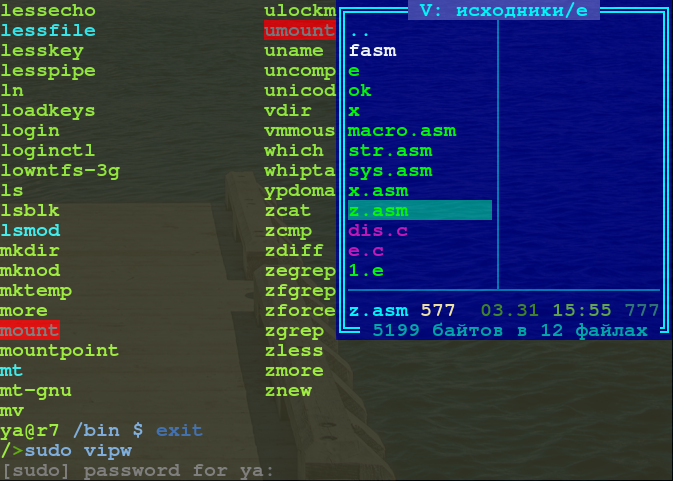
Окно терминала имеет Scroll-Back, буфер истории, чтобы скролить в нём применяется колёсико мышки и горячие клавиши
Control-PageUp,
Control-PageDown,
Control-Home. Так что ошибки в вашем Makefile не пропадут.
Система
Все скриншоты в этой статье сделаны с нарочито уменьшеных окошек, это сделано для удобства чтения статьи, на самом деле окно можно распахнуть хоть на весь экран.
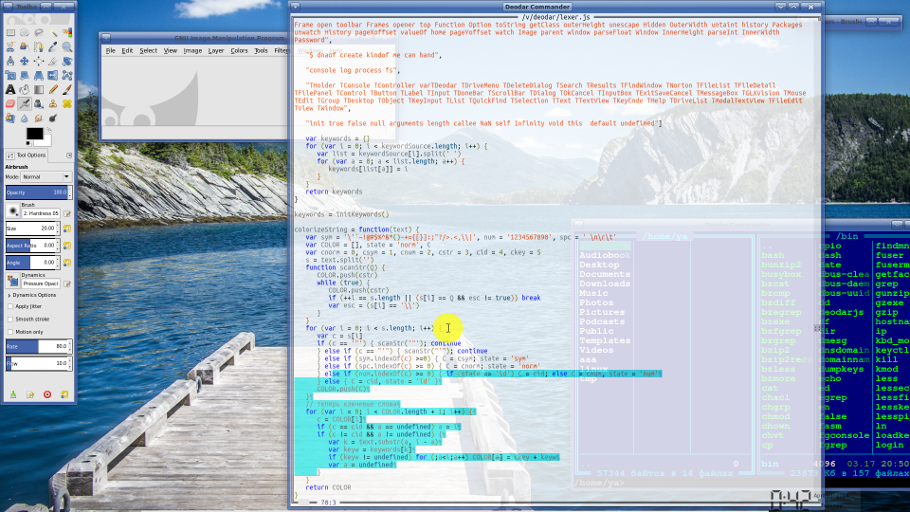
Вставка текста. Буфер обмена в консоли связан с системным буфером обмена, можно как видим, выделить URL на сайте GitHub и нажав
Control-Insert в строке ввода комманд получить данную URL.
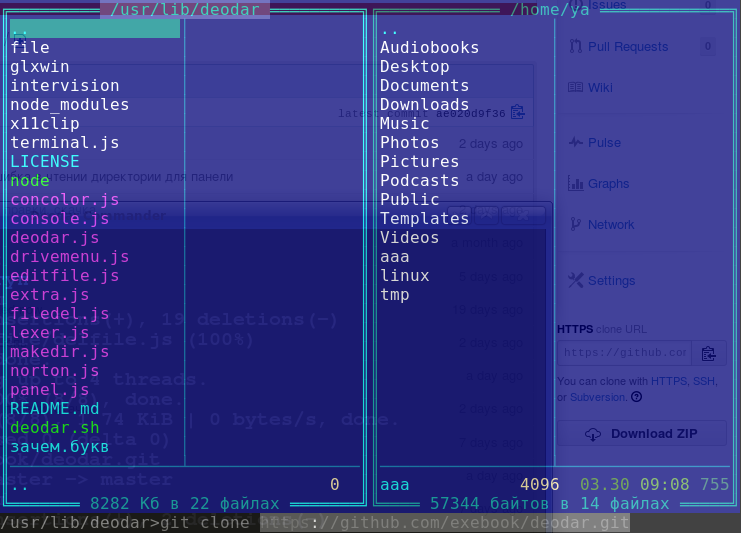
Можно так же выделять текст в окне вывода, это делается правой кнопкой мышки.
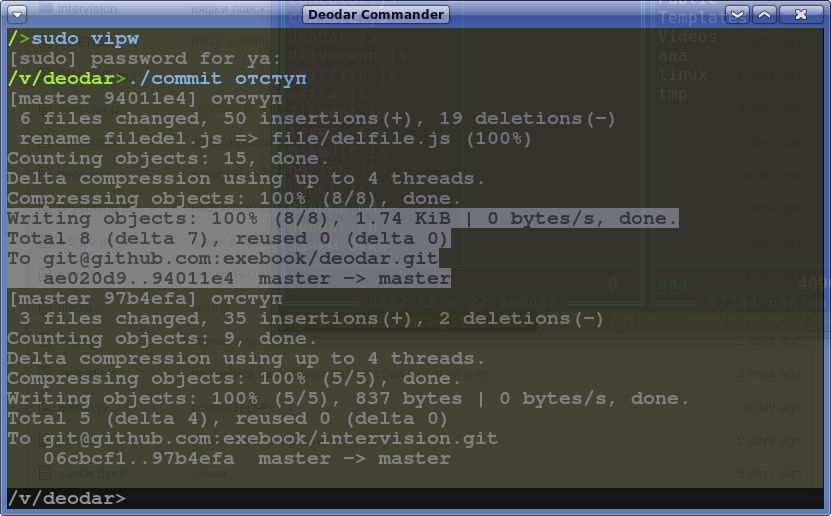
«Под капотом» у интерфейсной части Деодара, библиотека Интервидение. Вот пример тестового приложения на Интервидении для отладки выборки (фокуса) окон.
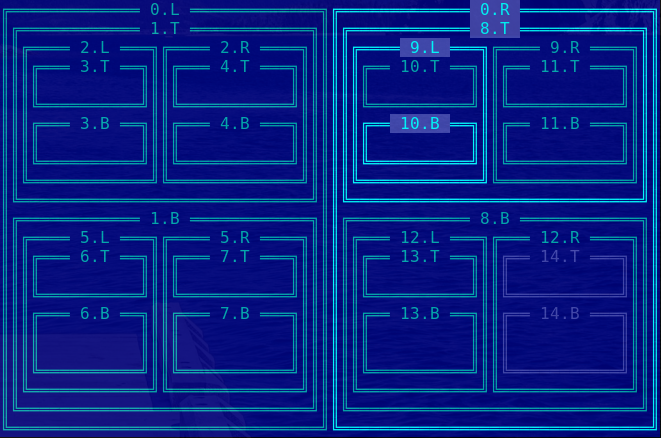
Заключение
Если кто-то пожелает установить Деодар, заглянуть в исходный код, написать баг-репорт, сделать форк, почитать (или пописать) вики, то домашняя страница проекта на GitHub:
github.com/exebook/deodar
Если возникнут вопросы, можно писать в комментарии а можно создавать issues на github.